Как исправить цикличный синий экран на Windows 10: 5 простых способов
 BSoD – это одна из самых неприятных проблем для пользователей Windows, а циклы синий экран ограничивают доступ к входу в систему, что делает это ещё более страшным. Такие проблемы могут быть вызваны поврежденными системными файлами, аппаратными проблемами, плохими или поврежденными драйверами или несовместимостью приложений.
BSoD – это одна из самых неприятных проблем для пользователей Windows, а циклы синий экран ограничивают доступ к входу в систему, что делает это ещё более страшным. Такие проблемы могут быть вызваны поврежденными системными файлами, аппаратными проблемами, плохими или поврежденными драйверами или несовместимостью приложений.
Как я могу исправить цикл синего экрана на Windows 10?
1. Удалите драйверы в безопасном режиме
1.1 Доступ к безопасному режиму
- Получите доступ к восстановлению Windows, перезагрузив систему три раза, используя кнопку питания.
- После перезагрузки ПК на экране “Выберите вариант” выберите Поиск неисправностей.
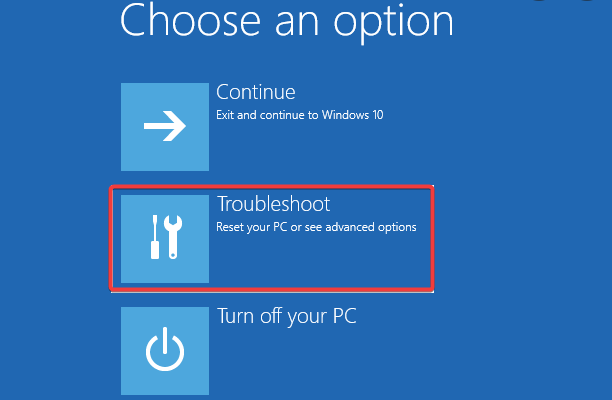
- Теперь выберите Дополнительные параметры, а в Настройках запуска выберите Перезагрузить.
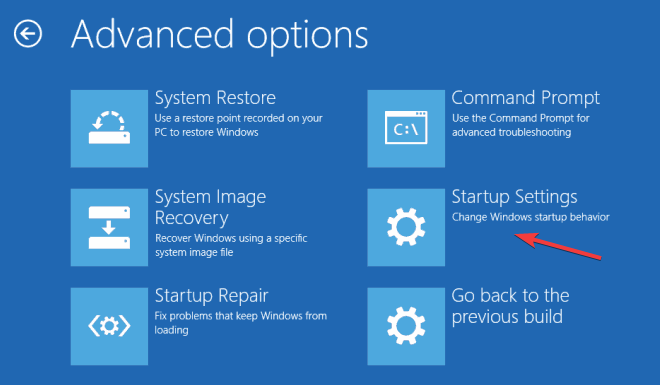
- После перезагрузки ПК вы должны увидеть список вариантов. Нажмите 4 или F4 на клавиатуре, чтобы запустить ПК в безопасном режиме.
После входа в безопасный режим необходимо запустить Диспетчер устройств и удалить проблемные драйверы. Это довольно просто, и вы можете сделать это, следуя этим шагам:
1.2 Удаление драйверов
- Нажмите клавишу Windows + X, чтобы открыть меню Win + X. Теперь выберите Диспетчер устройств.
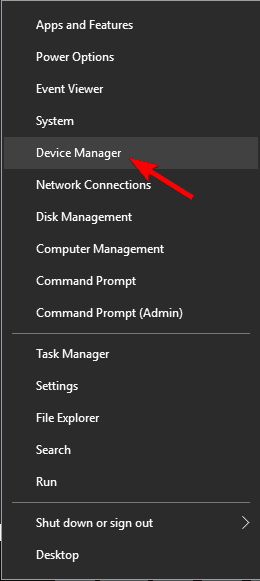
- Разверните категорию для драйвера, который вы хотите удалить, щелкните правой кнопкой мыши на драйвере и выберите Удалить драйвер.
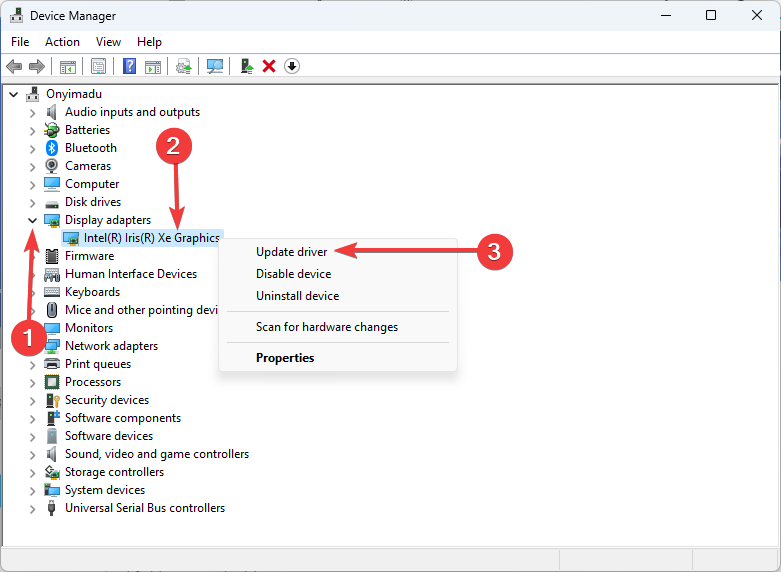
- Когда появится диалог подтверждения, отметьте Попробовать удалить программное обеспечение драйвера для этого устройства, если это возможно. Теперь нажмите кнопку Удалить.
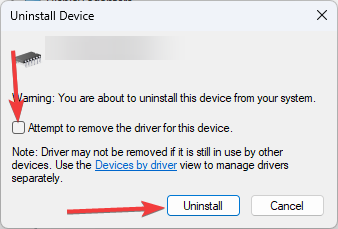
После удаления проблемных драйверов перезагрузите ПК и проверьте, осталась ли проблема. Доступ к безопасному режиму – это наиболее безопасный способ устранения других проблем BSoD, таких как синий экран Aswhdske.sys; читайте это руководство, чтобы узнать больше.
2. Восстановите установку Windows 10
2.1 Создание установочного носителя
- Перейдите на сайт загрузки Windows 10, чтобы загрузить инструмент для создания носителя.
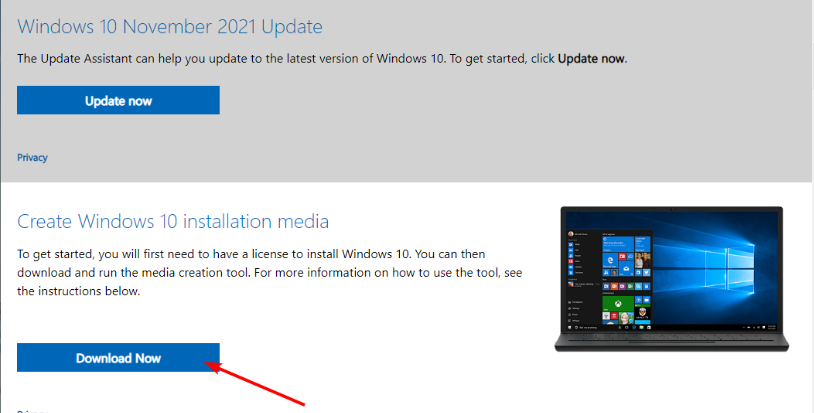
- Дважды щелкните по инструменту, чтобы запустить его, и нажмите кнопку Принять на странице лицензии.
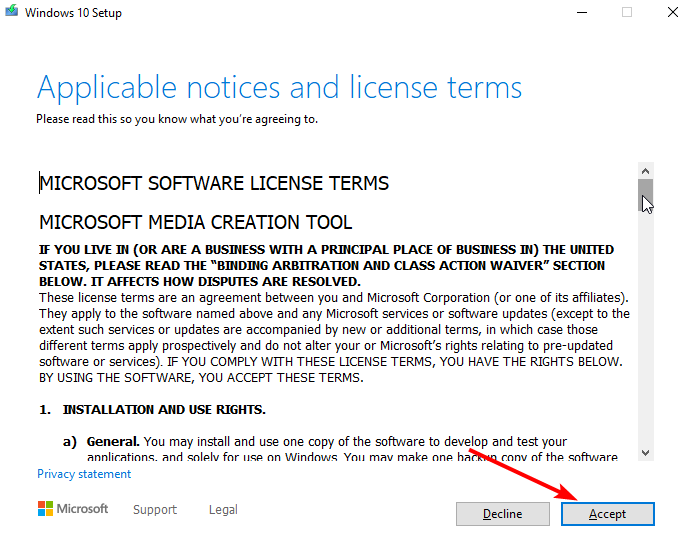
- Выберите Создать установочный носитель для другого ПК на странице Что вы хотите сделать и нажмите Далее.
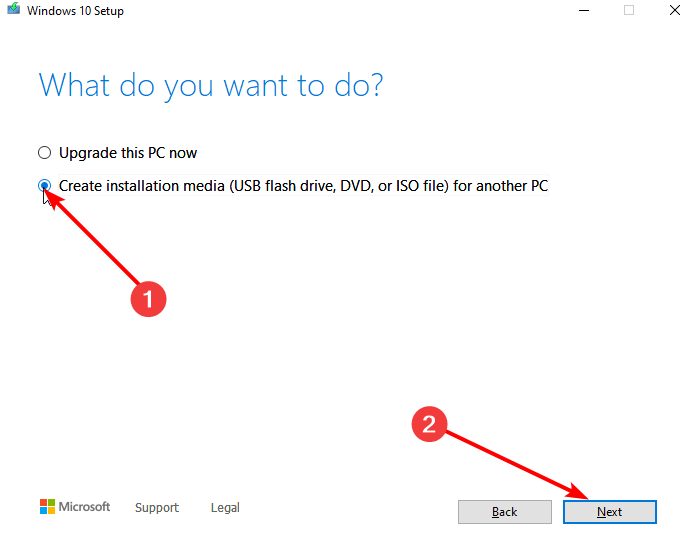
- Выберите язык, версию системы и архитектуру, затем нажмите Далее.
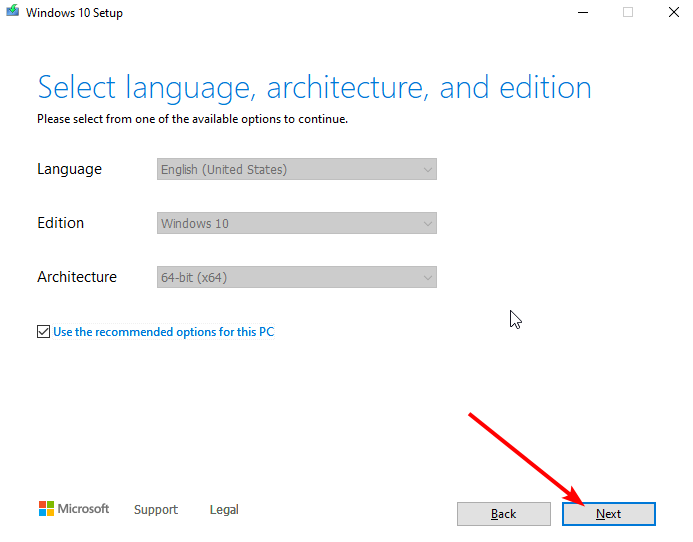
- Выберите вариант USB-накопителя и нажмите кнопку Далее.
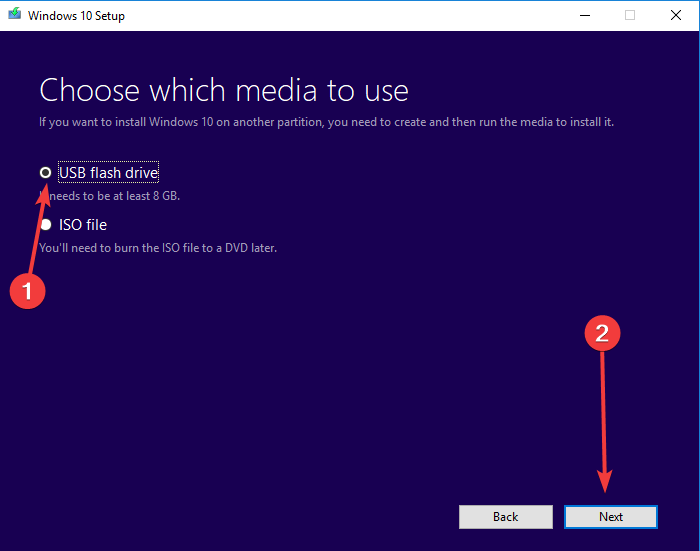
- Выберите свой USB-накопитель и нажмите Далее.
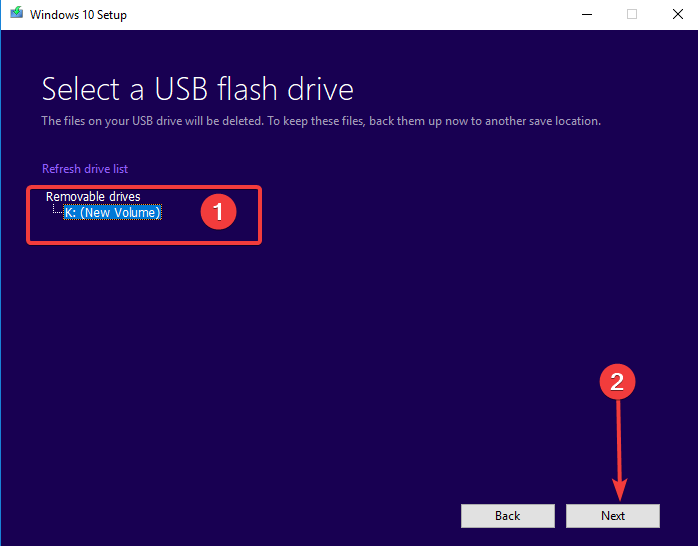
- Нажмите Завершить, когда это будет сделано.
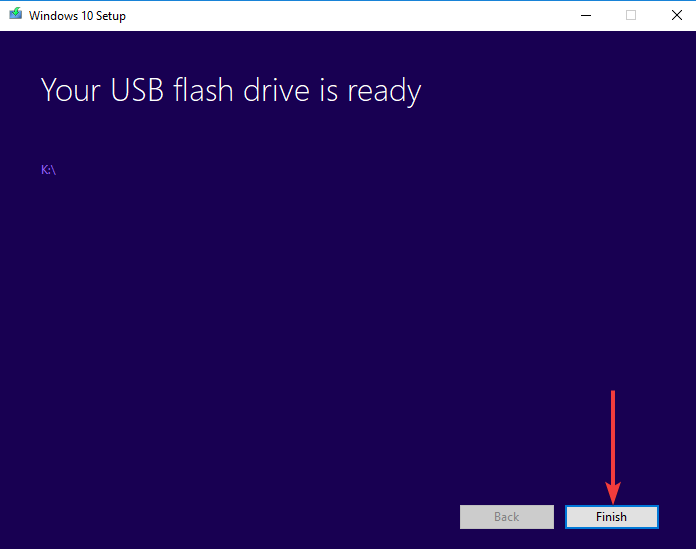
2.2 Восстановите ПК с помощью установочного USB
- Вставьте установочный USB в ваш ПК и перезагрузите его (он должен спросить вас, хотите ли вы загрузить с загрузочного устройства, если по каким-то причинам этого не происходит — откройте BIOS и найдите настройки порядка загрузки, затем поставьте ваш DVD-привод или USB-накопитель на первое место в порядке загрузки и перезагрузите снова).
- После загрузки в установку Windows вы увидите вариант диагностики в одном из углов; щелкните по нему.
- Теперь нажмите на Восстановить ваш компьютер и перейдите в Дополнительные параметры.
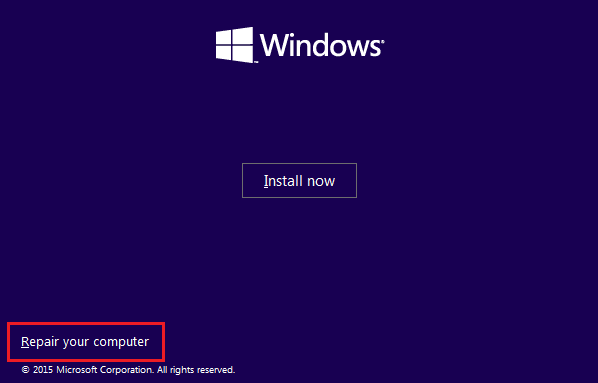
- Теперь нажмите на Восстановление при запуске и следуйте инструкциям на экране.
В некоторых случаях вы можете исправить проблему, просто используя функцию Восстановление при запуске.
Это относительно простая процедура, и она может помочь вам, если вы постоянно получаете синий экран при перезагрузке в Windows 10.
3. Используйте специализированное программное обеспечение для восстановления
Исправление ошибок BSoD довольно сложно, поскольку вам нужно точно определить причину проблемы. Это может быть трудно сделать вручную, но, к счастью, существуют специализированные инструменты, которые могут помочь вам. Читать больше по этой теме
- Исправление: ПК на Windows 10/11 зависает на перезагрузке
- Исправление ошибки исключения Kmode не обработано на Windows 10 и 11
- Исправление: ваш ПК столкнулся с проблемой и нуждается в перезагрузке
4. Проверьте ваш антивирус
- Нажмите одновременно клавишу Windows + I на клавиатуре, и затем вы увидите окно настроек.
- Теперь в этом окне перейдите к Обновление и безопасность.
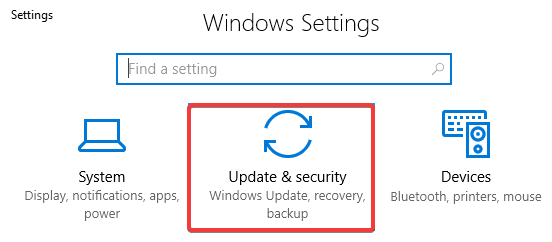
- Теперь перейдите в раздел Восстановление. В Расширенном запуске нажмите на Перезагрузить сейчас.
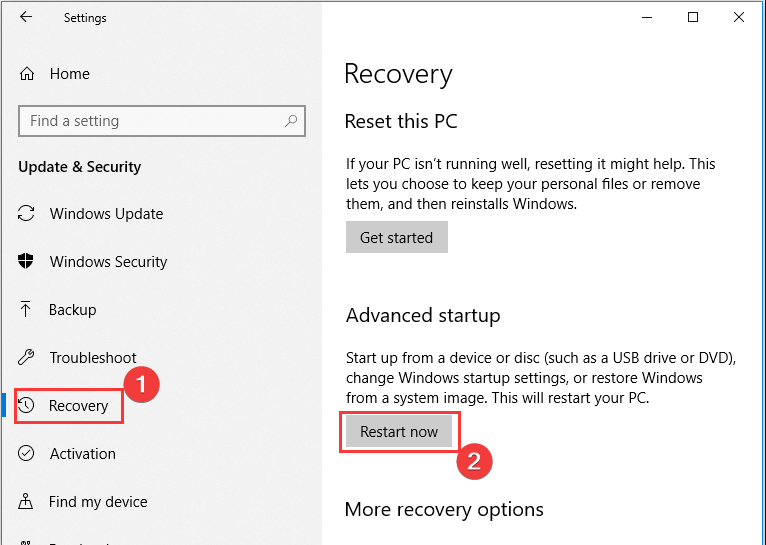
- После перезагрузки ПК на экране “Выберите вариант” выберите Поиск неисправностей.
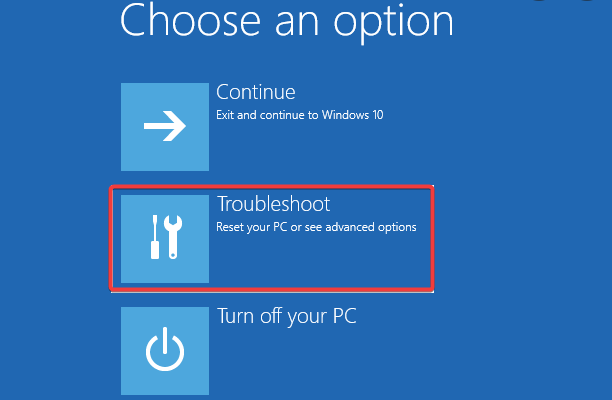
- Теперь выберите Дополнительные параметры, а в Настройках запуска выберите Перезагрузить.
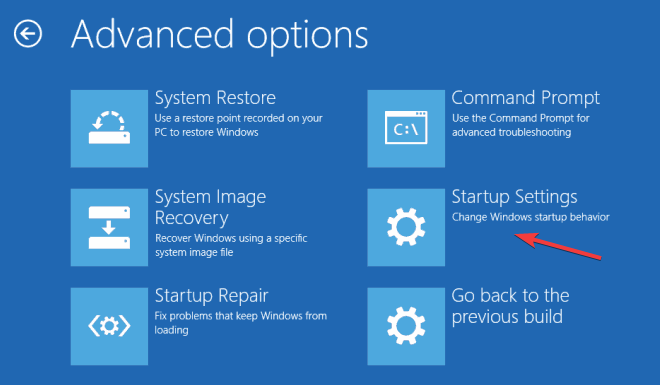
- После перезагрузки ПК вы должны увидеть список вариантов. Нажмите 4 или F4 на клавиатуре, чтобы запустить ПК в безопасном режиме.
- Щелкните на Кортана, введите панель управления и выберите Удалить программу.
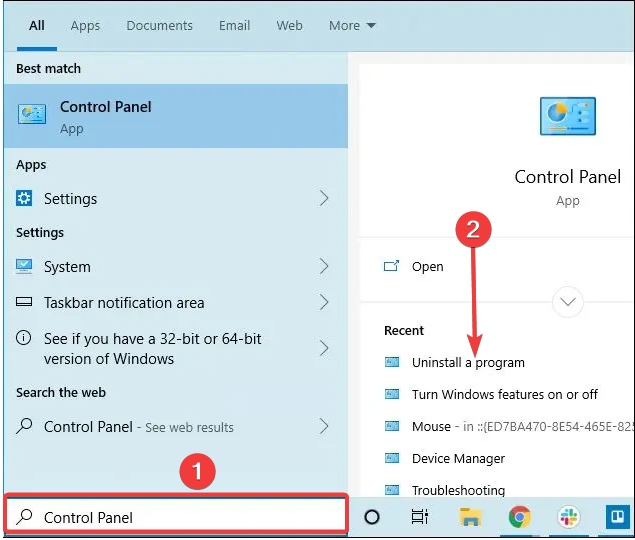
- Щелкните на ваш антивирус в списке приложений и выберите кнопку Удалить.
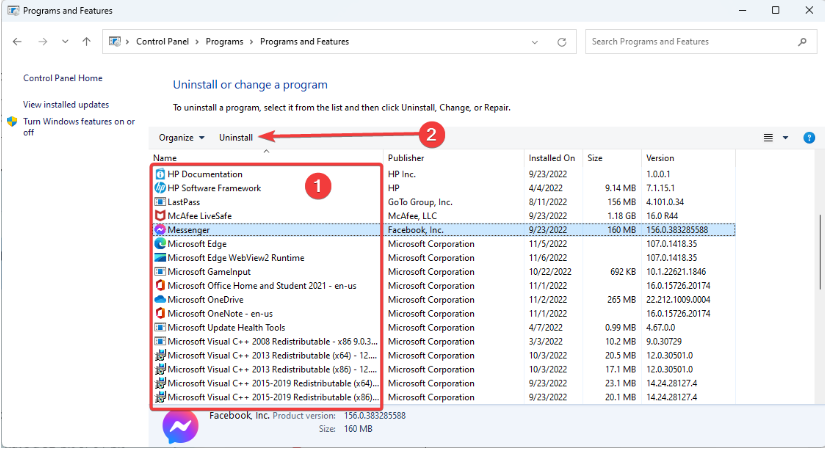
- Следуйте мастеру, чтобы завершить удаление.
Если удаление вашего антивируса решает проблему, вам следует подумать о переходе на другое решение антивируса.
Чтобы сделать это осознанно, вы можете выбрать антивирус, который не будет вызывать никаких функциональных проблем на вашем ПК. Таким образом, выберите из лучших антивирусных программ для маломощных компьютеров.
5. Попробуйте выполнить восстановление системы
- Перезагрузите ваш ПК несколько раз во время последовательности загрузки.
- Теперь перейдите к Поиск неисправностей.
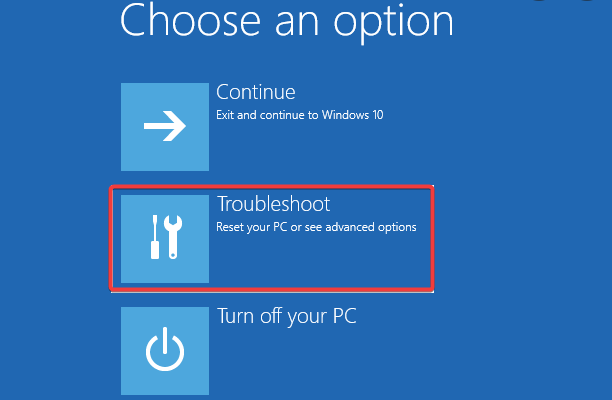
- Перейдите в Дополнительные параметры, затем Восстановление системы.
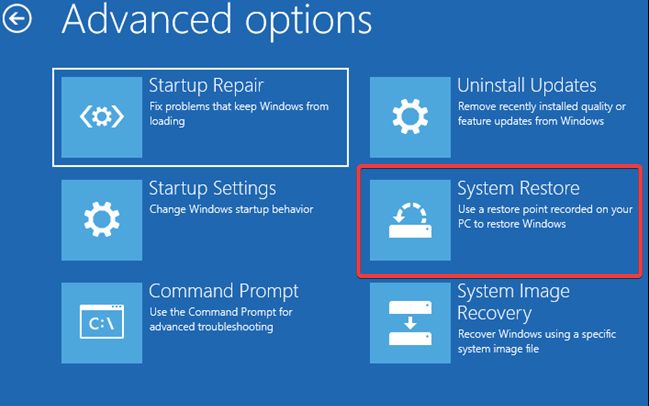
- Пожалуйста, выберите свою учетную запись и введите ее пароль.
- Откроется окно восстановления системы. Нажмите Далее, чтобы продолжить.
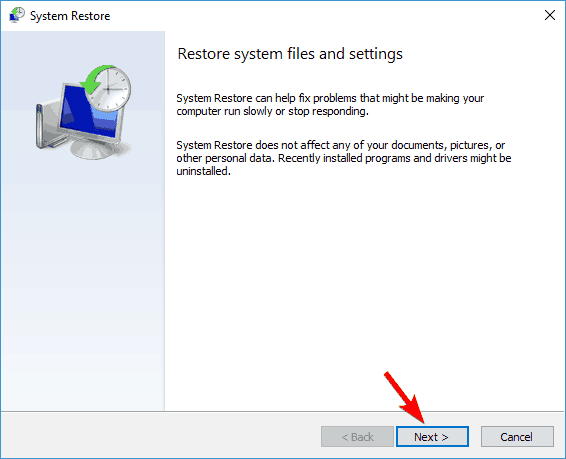
- Если доступно, отметьте вариант Показать больше точек восстановления, выберите желаемую точку восстановления и нажмите Далее.
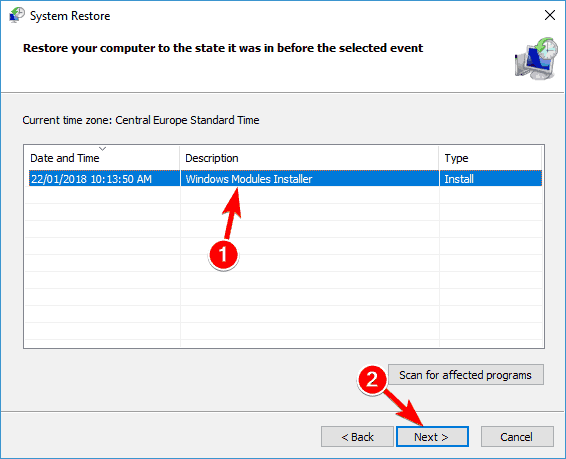
- В конце концов следуйте инструкциям на экране, чтобы завершить процесс восстановления.
После завершения процесса восстановления проблема должна быть решена, и ваш ПК снова начнет работать.
Другие проблемы, связанные с циклом синего экрана
Циклы синего экрана могут быть проблемными и не позволять вам получать доступ к вашей системе. Говоря о проблемах с синим экраном, вот некоторые распространенные проблемы, о которых сообщали пользователи:
- Цикл перезагрузки синего экрана – иногда сопровождается ошибкой исключения системной службы, этот цикл перезагрузки может быть большой проблемой. Однако вы можете исправить это, найдя и удалив проблемный драйвер.
- Ошибка бесконечного цикла синего экрана – иногда вы можете застрять в бесконечном цикле вашего ПК. Чтобы исправить проблему, мы советуем выполнить Восстановление при запуске и проверить, решает ли это проблему.
- Цикл синего экрана Windows (11, 10, 7) – эта проблема может появиться практически в любой версии Windows, и даже если вы не используете Windows 10, вы должны смочь применить большинство наших решений к вашей версии Windows.
- Цикл синего экрана смерти в Windows 10 – синий экран также известен как синий экран смерти, и если вы не можете получить доступ к Windows из-за этой ошибки, обязательно попробуйте некоторые из наших решений.
- Автоматический цикл ремонта синего экрана – иногда вы можете застрять в автоматическом цикле ремонта. Если это произойдет, попробуйте переустановить Windows 10 и проверьте, поможет ли это.
- Цикл синего экрана Asus – это еще одна вариация, и приведенные ниже решения будут работать.
Если вы прочитали до этого момента, вы должны были успешно исправить ошибку. В заключение, обратите внимание, что ни одно из этих решений не было написано в каком-либо конкретном порядке. Поэтому мы лишь рекомендуем вам пробовать то, что кажется наиболее применимым.
Сообщите нам в комментариях, что сработало для вас.













